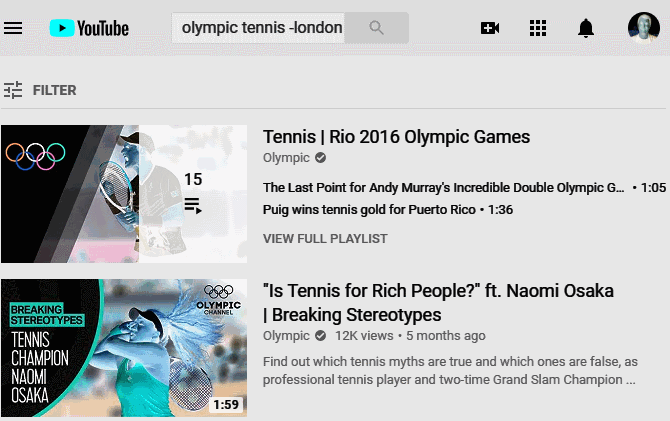Hầu hết thời gian, tìm kiếm YouTube rất dễ dàng: bạn chỉ cần nhập một thuật ngữ và các video có liên quan xuất hiện. Nhưng điều gì xảy ra nếu bạn cần một tìm kiếm YouTube tốt hơn?
Rất may, YouTube cung cấp các tùy chọn tìm kiếm nâng cao giúp bạn đi sâu và tìm thấy những gì bạn đang tìm kiếm. Hãy xem các tùy chọn tìm kiếm nâng cao trên YouTube và cách làm chủ chúng.
Sử dụng Tùy chọn bộ lọc của YouTube
Phần lớn thời gian, bạn có thể sử dụng các bộ lọc tích hợp của YouTube để giúp thu hẹp kết quả tìm kiếm của bạn.
Để truy cập chúng, trước tiên hãy chạy tìm kiếm trên YouTube. Tiếp theo, nhấp vào nút Bộ lọc và bạn sẽ thấy một số tùy chọn bộ lọc. Bạn có thể chọn chỉ một trong số họ hoặc kết hợp một số để tìm kiếm sâu hơn.
Lưu ý rằng một số kết hợp sẽ không hoạt động, tuy nhiên. Ví dụ: nếu bạn lọc theo ngày tải lên, bạn cũng không thể lọc theo kênh.
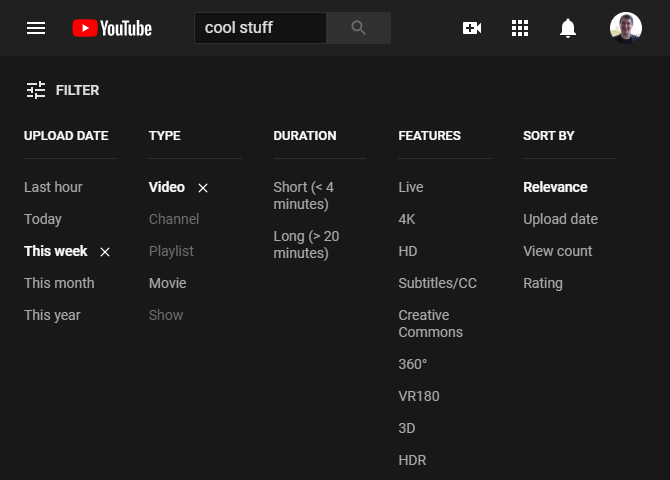
Hãy nhanh chóng chạy qua những gì các tùy chọn này cung cấp.
Ngày tải lên
Tùy chọn này giúp bạn dễ dàng tìm thấy nội dung mới nhất trên YouTube. Các tùy chọn ngày là:
- Giờ cuối cùng
- Hôm nay
- Tuần này
- Tháng này
- Năm nay
Nếu bạn đang tìm kiếm tin tức mới, nội dung liên quan đến bản phát hành phần mềm gần đây hoặc các video kịp thời khác, đây là những trợ giúp tuyệt vời. Sử dụng chúng khi kết quả mặc định hiển thị nội dung lỗi thời.
Kiểu
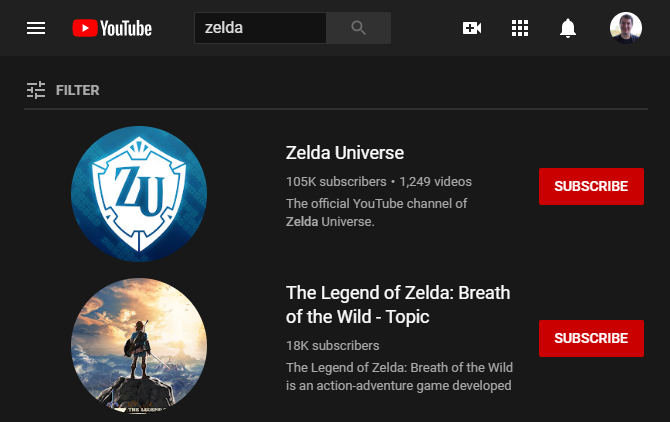
Bạn muốn tìm kiếm YouTube cho một cái gì đó ngoài video? Thay vào đó, bạn có thể thay đổi tìm kiếm để tìm kênh , Danh sách phát , Phim hoặc Hiển thị nội dung.
Thời lượng
Tìm kiếm một video nhanh chóng, hoặc một đoạn dài về nội dung để thưởng thức trong bữa tối? Sử dụng Short để tìm video dưới bốn phút. Long sẽ lọc để chỉ hiển thị các video dài hơn 20 phút.
Đặc trưng
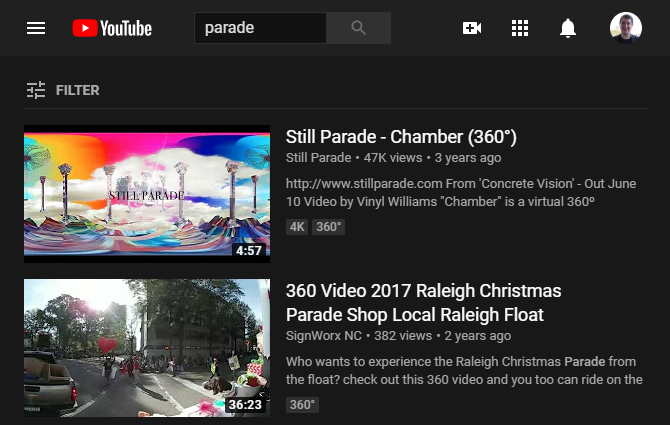
Phần lớn này cho phép bạn lọc theo nhiều loại nội dung khác nhau trên YouTube. Có quá nhiều thứ để nói ở đây, nhưng một số điểm nổi bật bao gồm:
- Trực tiếp: Xem nội dung trực tiếp trên YouTube ngay bây giờ.
- Phụ đề / CC: Chỉ hiển thị nội dung có phụ đề. Tuyệt vời nếu bạn muốn xem video nhưng không thể bật âm thanh lên.
- Creative Commons: Tìm nội dung được cấp phép sử dụng lại. Xem hướng dẫn của chúng tôi để Creative Commons giải thích.
- 360 độ: Lọc theo video cho phép bạn nhấp và kéo để nhìn xung quanh. Hãy thử những điều này với tai nghe VR, nếu bạn có.
Sắp xếp theo
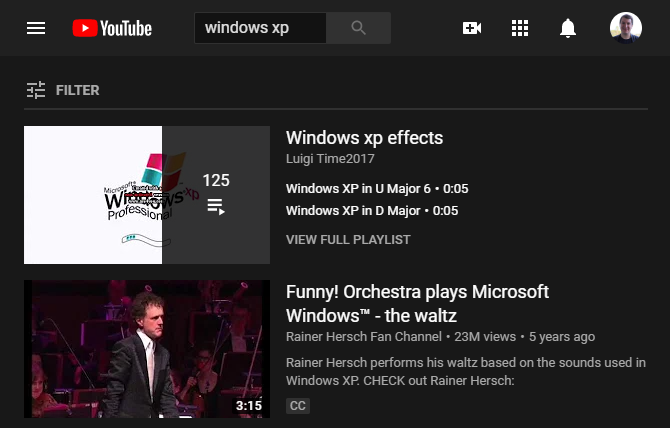
Theo mặc định, các tìm kiếm YouTube được sắp xếp theo Mức độ liên quan , có nghĩa là YouTube cố gắng phù hợp với mục đích tìm kiếm của bạn. Bạn có thể thay đổi điều này thành Ngày tải lên , Số lượt xem hoặc Xếp hạng nếu bạn muốn.
Sử dụng bộ lọc làm toán tử
Nếu bạn không muốn nhấp vào các tùy chọn bộ lọc này mỗi lần, YouTube cung cấp một cách nhanh hơn để đưa chúng vào tìm kiếm của bạn. Chỉ cần bao gồm một dấu phẩy sau cụm từ tìm kiếm của bạn và một trong những từ khóa trên để lọc theo cụm từ đó.
Chẳng hạn, gõ iPhone iPhone, tuần, ngắn, HD, (không có dấu ngoặc kép) sẽ hiển thị video về iPhone được tải lên trong tuần này dưới bốn phút và ở chế độ HD. Bạn có thể sử dụng chỉ một hoặc nhiều tùy thích và chúng hoạt động kết hợp với các toán tử tìm kiếm nâng cao bên dưới.
Làm chủ các nhà khai thác tìm kiếm nâng cao của YouTube
Nếu các tùy chọn trên không giúp bạn tìm thấy những gì bạn đang tìm kiếm, bạn có thể sử dụng các toán tử tìm kiếm nâng cao trong trường tìm kiếm. Những thứ này nghe có vẻ quen thuộc nếu bạn đã sử dụng
Tìm kiếm các trận đấu chính xác
Theo mặc định, YouTube sẽ cố gắng sử dụng tất cả các từ trong cụm từ tìm kiếm của bạn. Thay vào đó, đặt truy vấn tìm kiếm của bạn trong dấu ngoặc kép sẽ tìm kiếm chuỗi chính xác đó trong cả tiêu đề và mô tả video.
Nó hữu ích cho mọi thứ đòi hỏi độ chính xác, đặc biệt nếu cụm từ tìm kiếm của bạn không rõ ràng. Một cái gì đó giống như 2012 2012 Honda Accord thay dầu dầu (trong ngoặc kép) sẽ lọc ra kết quả tương tự nhưng không liên quan.
Điều khoản cụ thể
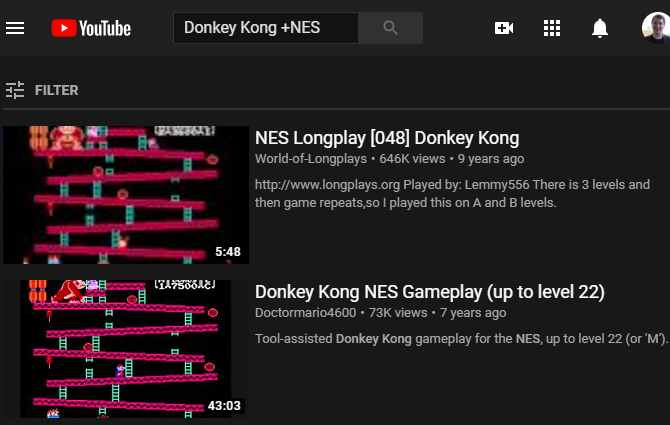
Nếu bạn muốn yêu cầu một hoặc nhiều từ cụ thể xuất hiện trong tìm kiếm video của mình, bạn có thể sử dụng toán tử cộng.
Ví dụ: nếu bạn đang tìm kiếm video về phiên bản NES của Donkey Kong, bạn có thể nhập vào Don Don Kong Kong + NES (không bao gồm dấu ngoặc kép) và tất cả các kết quả video sẽ bao gồm NES.
Đây là một cách thuận tiện để kết hợp các thuật ngữ cho các tìm kiếm cụ thể hơn, đặc biệt là vì đôi khi YouTube có thể bỏ qua một thuật ngữ nhất định trong một truy vấn tìm kiếm dài.
Không bao gồm các điều khoản từ một tìm kiếm
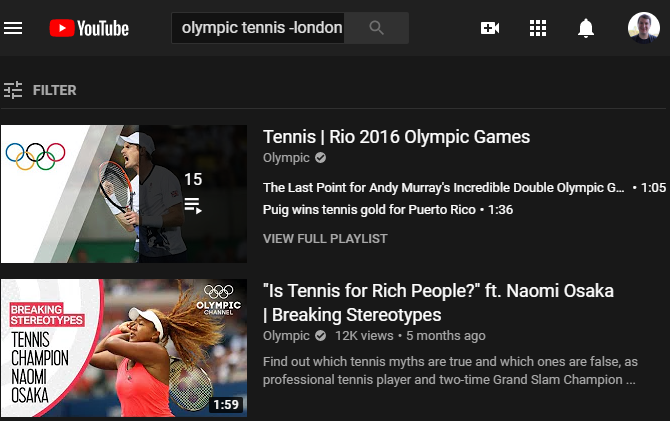
Flipside của ở trên là toán tử trừ. Điều này cho phép bạn loại bỏ các điều khoản nhất định khỏi tìm kiếm của bạn.
Ví dụ: giả sử bạn muốn xem các clip về quần vợt từ Thế vận hội, nhưng không muốn bao gồm bất cứ điều gì từ các trò chơi năm 2012 ở London. Bạn có thể vào quần vợt Olympic Olympic-Luân Đôn để loại trừ bất cứ điều gì xảy ra ở London.
Tìm kiếm nhiều thuật ngữ
Nếu bạn muốn tìm kết quả khớp với ít nhất một trong một số thuật ngữ khác nhau, bạn có thể sử dụng toán tử đường ống. Điều này trả về kết quả cho truy vấn ở hai bên của đường ống.
Ví dụ: tìm kiếm cho mèo Mèo | những con chó sẽ đưa lên các video có chứa cái này hoặc cái kia.
Chỉ tìm kiếm tiêu đề video
Khi bạn chạy tìm kiếm, YouTube không chỉ nhìn vào tiêu đề video. Nó cũng xem xét nội dung trong mô tả video, có thể cung cấp cho bạn kết quả không liên quan.
Sử dụng toán tử intitle: bạn có thể buộc YouTube chỉ tìm kiếm tiêu đề của video. Hãy thử nếu kết quả dường như không có ý nghĩa.
Thêm một ký tự đại diện
Không chắc chắn những gì để tìm kiếm? Hãy để nhà điều hành ký tự đại diện của YouTube điền vào cho bạn. Thêm một dấu sao sẽ điền ít nhất một từ vào vị trí của nó.
Nó không hữu ích trong mọi tình huống, nhưng nó có thể giúp bạn tìm các thuật ngữ liên quan đến tìm kiếm của bạn mà không cần phải làm thêm. Hãy thử một cái gì đó giống như hay nhất của năm 2019 để khám phá những điều mới mẻ.
Chỉ định một phạm vi giá
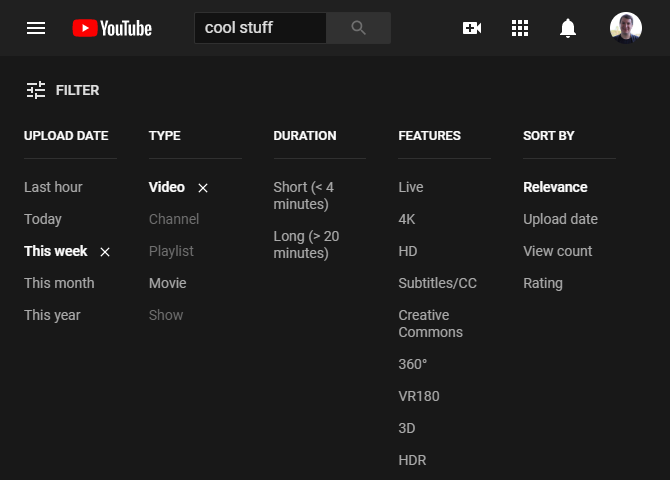
Tìm kiếm các khuyến nghị sản phẩm phù hợp với một ngân sách nhất định? Bạn có thể sử dụng hai dấu chấm để chỉ định một phạm vi chi phí trong kết quả video.
Ví dụ: nếu bạn tìm kiếm PC xây dựng $ 200 .. $ 700, bạn sẽ tìm thấy hướng dẫn xây dựng PC của riêng mình với chi phí giữa hai giá trị đó.
Tìm kiếm theo Hashtag
Bạn có biết rằng YouTube cho phép người tạo bao gồm hashtag trên video của họ không? Điều này có thể giúp dễ dàng tìm thấy nội dung được nhóm quanh một chủ đề chung.
Để tìm kiếm theo hashtag, chỉ cần nhập một, như #ThrowbackThursday . Ngay cả khi video không có hashtag trong tiêu đề, YouTube sẽ sử dụng các video từ mô tả video. Bạn sẽ thấy một vài hashtag phía trên tiêu đề video khi bạn nhấp vào nó.
Tìm những gì bạn cần với Tìm kiếm nâng cao của YouTube
Mặc dù YouTube không có trang tìm kiếm nâng cao dành riêng, nhưng vẫn có thể thực hiện tìm kiếm YouTube tùy chỉnh với các nhà khai thác và bộ lọc. Những thứ này sẽ cho phép bạn tìm thấy bất cứ thứ gì bạn đang tìm kiếm trên YouTube.
Nếu chúng không đủ cho bạn, đừng quên rằng bạn có thể sử dụng các toán tử nâng cao của Google được đề cập ở trên. Điều hành một trang web: tìm kiếm youtube.com trên Google sẽ giúp bạn tìm thấy nội dung có liên quan trên YouTube